要是想和家人朋友一起共同編輯 Apple Music 音樂歌單或歌曲,從 iOS 17.3 開始就能透過 Apple Music 共同編輯歌單播放列表功能,只要邀請好友一起加入,大家就都能依照自己喜好編輯歌單,並新增或移除喜愛的歌曲,任何人編輯過共享歌單也會即時同步更新。

如何邀請 Apple Music 共享編輯歌單功能?
原本 Apple Music「分享歌單」只能限制建立歌單/播放列表的用戶才能夠新增和刪除歌曲,不過在 iOS 17.3 或更高版本後,就可以邀請朋友一起共同編輯 Apple Music 歌單或播放列表,讓所有人都可以將自己喜愛的歌曲或音樂加入到 Apple Music 歌單/播放列表內,也讓 Apple Music 共享歌單功能變得更方便。
Apple Music 共享歌單功能,在分享給朋友或其他人時,你也可以在播放歌曲時,透過表情符號來替歌曲進行評分或回應。
步驟一、開啟Apple Music播放列表
透過 iPhone 開啟內建 Apple Music App,切換至「資料庫」分頁,並且選擇「播放列表」找到要共享的Apple Music歌單,如果想要建立新的播放列表,可以直接點選「新增播放列表」。

步驟二、邀請朋友共享Apple Music歌單
並且在 Apple Music 播放列表內,點擊上方「邀請共享」按鈕。

就會跳出邀請朋友加入Apple Music共享編輯播放列表提示,按下「開始合作」繼續,要是想設定需核准才能機如波放列表ㄝ可以將「核准合作者」功能開啟。

步驟三、分享邀請歌單連結
再來就能透過 AirDrop、訊息、郵件、網址邀請對方一起共享與編輯 Apple Music 播放列表/歌單,當然也可直接用Messenger 或 LINE 傳送共享編輯 Apple Music 歌單連結給對方,又或者可以點「拷貝」將歌單連結複製起來後,其他人點擊連接就可以直接打開 Apple Music 歌單/播放列表。
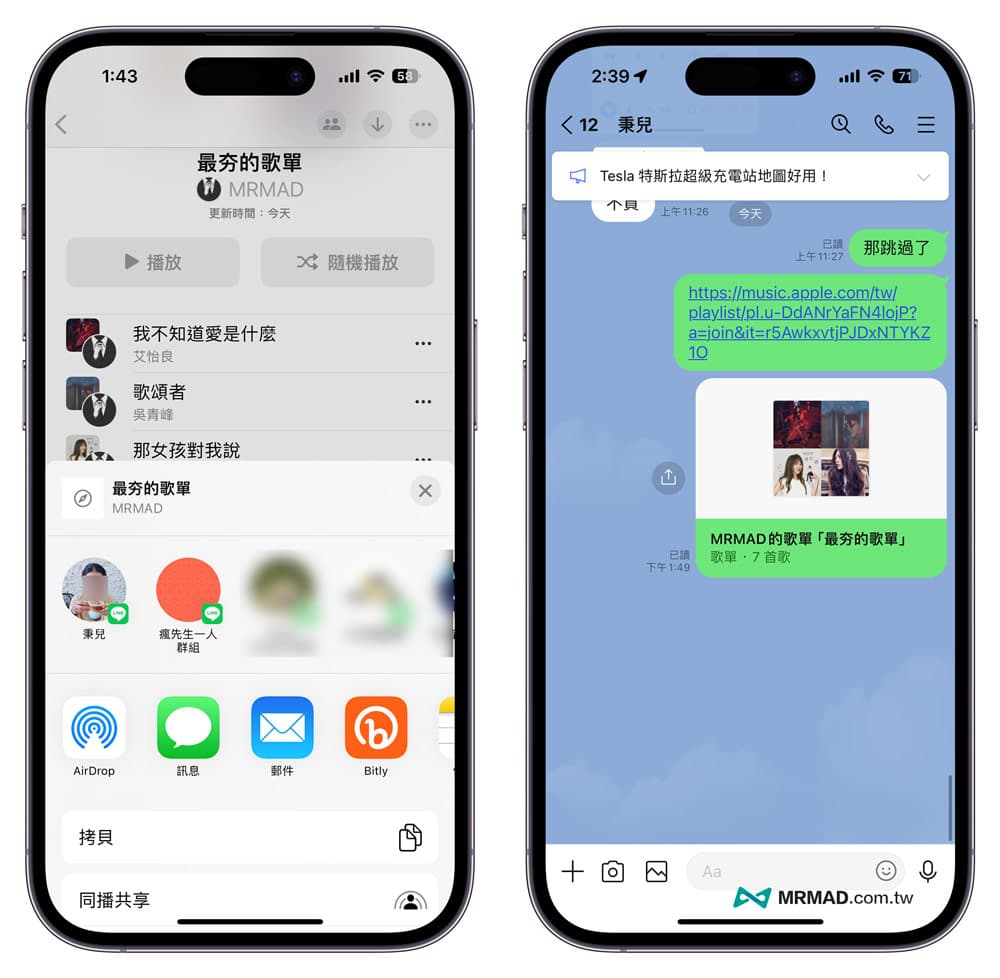
為何看不見Apple Music 共享編輯歌單?
目前已知Apple Music 共享編輯歌單功能會限制年齡和地區使用,底下是功能相容性:
- 僅支援13歲以上 Apple ID 帳號(家庭共享同樣會限制)
- 需有Apple Music訂閱會員
- 無法使用Apple Music 共享編輯歌單國家:喀麥隆、中國、馬拉威、馬利、俄羅斯、土耳其、阿拉伯聯合大公國和烏拉圭
透過 Apple Music 共享歌單編輯新增與移除歌曲
當其他人只要透過連結開啟 Apple Music 歌單/播放列表後,在有開放編輯權限下,就可以點擊「加入音樂」直接新增、移除 Apple Music 共享歌單內的音樂。
要是其他共享成員有調整過,會在 Apple Music 歌單列表下,會自動顯示編輯者的大頭照,就能清楚了解歌單被哪位朋友修改過。

要是想刪除 Apple Music 共享歌單內的音樂,每個人都可以直接點選歌曲右側「•••」按鈕,並選擇「從播放列表中移除」就能刪除歌曲了!

調整 Apple Music 共享歌單編輯權限
要是想調整 Apple Music 共享歌單權限與邀請連結,可以直接在已分享的 Apple Music 歌單/播放列表點擊上方「邀請共享」按鈕。

就能看見「分享邀請連結」與「行動條碼」兩種共享歌單方式,而且共享連結期限會在7天自動到期,只要重新發送邀請連結或行動條碼給對方同樣能夠加入。
底下能看見是否要停止「合作」按鈕,主要是控制 Apple Music 歌單/播放列表是否要停用,以及可以自訂已經加入的成員和設定核准合作者。

功能總結
要是想和朋友與家人一起,
要是想使用 Apple Music 歌單功能,可以透過這篇教學方法直接邀請朋友與家人,就能夠讓大家依照自己喜好刪除與新增播放列表歌曲,只要有人修改過,歌單也會自動立即更新。
不過要提醒一點,對方設備也要 iOS 17.2 或更高版本才能夠共享編輯,如果 iPhone 系統版本太舊,只能看見播放列表和加入資料庫。
更多實用技巧推薦:
想了解更多Apple資訊、iPhone教學和3C資訊技巧,歡迎追蹤 瘋先生FB粉絲團、 訂閱瘋先生Google新聞、 Telegram、 Instagram以及 訂閱瘋先生YouTube。